Як зменшити гучність у Zoom, Google Meet і Microsoft Teams

Програми для відеодзвінків стали найважливішою частиною віддаленої роботи та навчання. Досліджуйте, як зменшити гучність у Zoom, Google Meet та Microsoft Teams.
Якщо ваш адміністратор увімкнув можливість транскрибування зустрічей, і ви вже записали свій дзвінок, ви також можете повернутися до стенограми, щоб виділити важливі моменти та надати більш доопрацьовану копію для розповсюдження. Ось як.
Відвідайте чат для зустрічі в Teams, натисніть … поруч із нарадою та виберіть Відкрити в Microsoft Stream.
Відкривши портал Microsoft Stream, вам потрібно буде натиснути «Редагувати» під відео.
Потім вам потрібно перейти до Підписи та вибрати Завантажити файл.
Завантажте файл підписів VTT і внесіть потрібні зміни в програму, як-от Блокнот, а потім збережіть на своєму комп’ютері
Поверніться до свого браузера та зніміть прапорець біля опції Автогенерувати файл субтитрів.
Натисніть Завантажити файл субтитрів, виберіть Вибрати файл, відредагуйте файл субтитрів, а потім натисніть OK
Якщо ви щойно завершили розмову в Microsoft Teams, ви можете повернутися назад і прочитати стенограму того, що щойно сталося, перейшовши до Microsoft Stream. Якщо ваш адміністратор увімкнув можливість транскрибувати зустрічі , і ви вже записали свій дзвінок , ви також можете повернутися до стенограми, щоб виділити важливі моменти та надати більш досконалу копію для розповсюдження у вашій організації.
Звичайно, при цьому краще пам’ятати про політику та відповідність організації. Ви не хочете вводити в оману своїх колег, які читатимуть стенограму. У будь-якому випадку, щоб почати, ви захочете відвідати історію чату для зустрічі або дзвінка, які щойно відбулися. Ви повинні побачити запис про зустріч із значком відтворення поверх нього. Ви можете легко відтворити його відразу, натиснувши, однак ви захочете його відредагувати. Вам потрібно натиснути ... поруч із нарадою та вибрати Відкрити в Microsoft Stream.
Відкривши портал Microsoft Stream, вам потрібно буде натиснути «Редагувати» під відео. У розділі «Параметри» ви захочете перейти до «Підписи» та вибрати «Завантажити файл». Потім ви захочете завантажити файл підписів VTT і перевірити, відредагувати його, щоб побачити, що він відображає те, що сталося під час виклику. Коли ви закінчите читати його, ви можете повернутися до свого браузера до Microsoft Stream і зніміть прапорець для автоматичного створення файлу субтитрів. Потім потрібно натиснути «Завантажити файл субтитрів», вибрати «Вибрати файл», знайти файл субтитрів і натиснути «ОК». Ви можете завершити, натиснувши Застосувати.
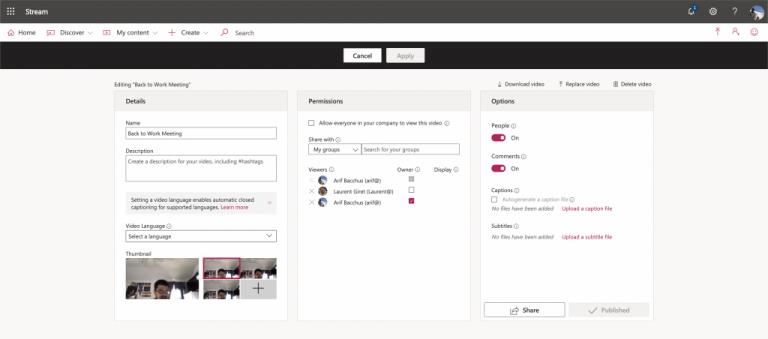
Майте на увазі, що лише та особа, яка розпочала зустріч, може редагувати розшифровку субтитрів після того, як запис було завантажено в Microsoft Stream. Ті самі правила для запису зустрічей також застосовуються до стенограм. Це означає, що ви можете отримувати стенограму лише для зустрічей та групових дзвінків, а не для дзвінків один на один. Запис зустрічей також доступний лише для облікових записів з ліцензіями Office 365 Enterprise E1, E3 або E5, тому це може бути не для всіх.
Програми для відеодзвінків стали найважливішою частиною віддаленої роботи та навчання. Досліджуйте, як зменшити гучність у Zoom, Google Meet та Microsoft Teams.
Щоб знайти приховані чати Microsoft Teams, дотримуйтесь простих порад, щоб повернути їх у видимість і вести ефективну комунікацію.
Якщо ви шукаєте веб-камеру для використання на своєму ПК, ви можете використовувати Xbox Kinect як веб-камеру в Windows 10. Після того, як ви зробите свій Kinect веб-камерою в Windows
Зображення на дисплеї або зображення профілю будь-якого облікового запису — соціальної мережі чи іншого — є важливим ідентифікатором. Це дозволяє нашим колегам і друзям відображати наші імена, будувати почуття довіри…
Якщо ви читаєте це, то, швидше за все, ви працюєте вдома і шукаєте рішення, які полегшать і спрощують ваше робоче життя. Робота з дому означає, що ви’…
Завдяки геніальній робочій атмосфері, яку вона забезпечує, Microsoft Teams стала однією з провідних програм для відеоконференцій за останні кілька місяців. Зі школами та робочими місцями вибирають…
Microsoft Teams — це єдиний інструмент для спільної роботи, який пропонує організаціям і співробітникам взаємодіяти один з одним за допомогою аудіо/відео та ділитися вмістом у режимі реального часу, щоб ваша робоча…
З початку пандемії COVID-19 у всіх додатках для відеоконференцій спостерігається величезний сплеск трафіку, і Microsoft Teams не є винятком. Робота вдома стала новою нормою, і це...
Щоб процитувати повідомлення в Microsoft Teams, виберіть і скопіюйте повідомлення, на яке хочете відповісти. Потім натисніть на піктограму Формат і виберіть Цитата.
У цьому посібнику добре показано, як вирішити проблему Microsoft Teams, коли ви не бачите екран, яким ділиться хтось інший.
Вкладка Microsoft Teams Wiki — це розумний текстовий редактор, який дозволяє кільком користувачам працювати над різними розділами одного документа.
Код помилки c02901df вказує на те, що настільна програма Microsoft Teams зіткнулася з проблемою та завершила роботу. Ця помилка виникає на комп’ютерах з Windows 10.
Хоча ви завжди можете перейти з Teams Free до Teams for Business, пам’ятайте, що цей процес незворотний.
Деякі веб-сайти не підтримують вбудовування URL-адрес в інші програми чи веб-сайти. Ось чому ви не можете відкрити їх у настільному додатку Teams.
Якщо ви не можете запланувати зустріч Teams в Outlook, переконайтеся, що обліковий запис електронної пошти, пов’язаний з Teams, додано до Outlook.
Щоб зменшити ризик виникнення різних проблем Bluetooth у Teams, використовуйте гарнітуру Bluetooth, сумісну з програмою.
Багато користувачів скаржилися, що Trello недоступний у Microsoft Teams. У цьому посібнику ви знайдете низку потенційних виправлень.
Зайнятий на зайнятий — це зручна функція Microsoft Teams, яка налаштовує, як Teams обробляє вхідні дзвінки, якщо абонент уже бере участь у дзвінку.
Безкоштовна версія Microsoft Teams наразі може приймати до 300 учасників наради. Учасники можуть спілкуватися та телефонувати.
Після довгого очікування Microsoft Teams тепер дозволяє переглядати відеопотоки від усіх учасників наради одночасно. Ну, в більшості випадків так і буде
Програми для відеодзвінків стали найважливішою частиною віддаленої роботи та навчання. Досліджуйте, як зменшити гучність у Zoom, Google Meet та Microsoft Teams.
Дізнайтеся, як налаштувати мобільну точку доступу в Windows 10. Цей посібник надає детальне пояснення процесу з урахуванням безпеки та ефективного використання.
Досліджуйте, як налаштувати налаштування конфіденційності в Windows 10 для забезпечення безпеки ваших персональних даних.
Дізнайтеся, як заборонити людям позначати вас у Facebook та захистити свою конфіденційність. Простий покроковий посібник для безпеки у соцмережах.
Пам’ятаєте часи, коли Bluetooth був проблемою? Тепер ви можете ефективно обмінюватися файлами через Windows 10 за допомогою Bluetooth. Дізнайтеся, як це зробити швидко і легко.
Ось посібник про те, як змінити тему, кольори та інші елементи в Windows 11, щоб створити чудовий робочий стіл.
Детальна інструкція про те, як завантажити Google Meet на ваш ПК, Mac або Chromebook для зручного використання.
Детальний огляд процесу налаштування VPN в Windows 10 для безпечного та анонімного Інтернет-серфінгу.
Ось як ви можете отримати максимальну віддачу від Microsoft Rewards для Windows, Xbox, Mobile, покупок і багато іншого.
Оскільки продуктивність і доступність бездротових периферійних пристроїв продовжують зростати, Bluetooth стає все більш поширеною функцією на ПК з Windows. Досліджуйте, як підключити та використовувати Bluetooth.



























